உங்கள் மேக்கைப் பயன்படுத்தும் போது வைஃபை சிக்னல்களை எவ்வாறு மேம்படுத்துவது (08.11.25)
இணையம் நிறைய விஷயங்களைச் செய்ய அனுமதிக்கிறது. இது வீடியோ அழைப்புகளைச் செய்ய எங்களுக்கு உதவும் மற்றும் எங்கள் வீடுகளின் வசதிகளில் வேலை செய்ய உதவுகிறது. இது நமக்கு பிடித்த திரைப்படங்களை பதிவிறக்கம் செய்து தரவரிசையில் முதலிடம் பெறும் பாடல்களைக் கேட்கவும் அனுமதிக்கிறது. சில நேரங்களில், எங்கள் இணைய இணைப்புக்கு தீவிர வேக ஊக்கமளிக்கும் சோகமான உண்மையை மறுக்க முடியாது. நாங்கள் பயன்படுத்தும் மேக் எவ்வளவு மேம்பட்டதாக இருந்தாலும், உங்கள் இணைய சேவை வழங்குநருக்கு நீங்கள் எவ்வளவு பணம் செலுத்தினாலும், வைஃபை சமிக்ஞை குறையும் நேரம் வரும். ஆனால் வேகமான அனுபவத்தை அனுபவிக்க நாங்கள் ஏதாவது செய்ய முடியுமா?
உங்கள் வீடு அல்லது அலுவலகத்தின் அமைப்பைப் பொறுத்து, உங்கள் மேக்கின் வைஃபை இணைப்பை மேம்படுத்தலாம். சிறிது தேர்வுமுறை மற்றும் நன்றாகச் சரிசெய்தல் மூலம், உங்கள் இணைய இணைப்பின் திறனை அதிகரிக்கலாம். இன்னும் சிறந்தது, இந்த எளிய உதவிக்குறிப்புகளைப் பின்பற்றவும்:
1. வேக சோதனை செய்யுங்கள்.உங்கள் வைஃபை உடன் சிக்கல் உள்ளதா என்பதை அறிய சிறந்த வழி வேக சோதனை. இதைச் செய்ய பல வழிகள் உள்ளன, ஆனால் https://www.speedcheck.org/ போன்ற வேக சோதனை வலைத்தளங்களைப் பயன்படுத்துவது எளிதானது. பதிவேற்றங்கள் மற்றும் பதிவிறக்கங்களுக்காக இந்த தளங்கள் உங்கள் இணையத்தின் வேகத்தை சோதிக்கும்.
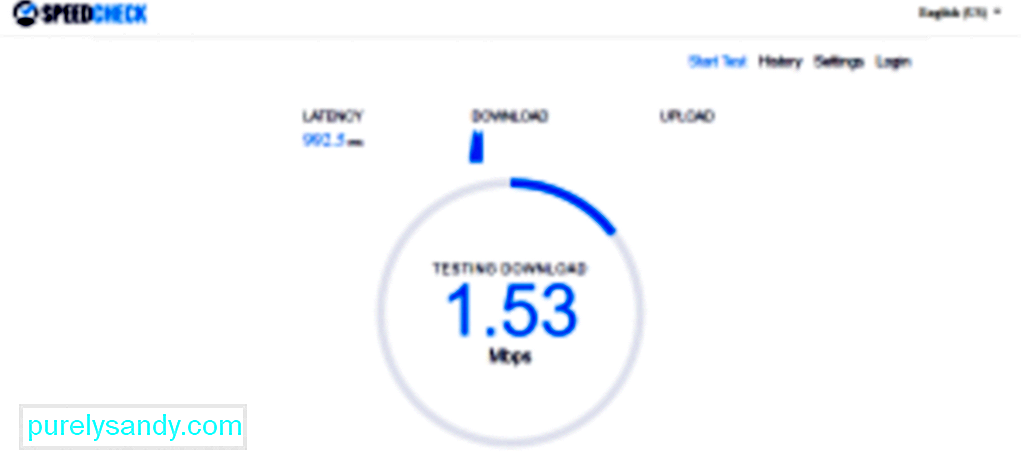
வேக சோதனை செய்ய, உங்கள் மேக்கை நேரடியாக திசைவிக்கு செருகவும். அதன் பிறகு, www.speedtest.net க்குச் சென்று வேக சோதனையைச் செய்து வேகத்தைக் கவனியுங்கள். அடுத்து, திசைவியிலிருந்து இணைப்பை அவிழ்த்து வைஃபை உடன் இணைக்கவும். மீண்டும் வேக சோதனை செய்யுங்கள். வேக விவரங்களைத் தெரிந்துகொண்டு அதை உங்கள் முதல் தரவுடன் ஒப்பிடுங்கள். இரண்டு வேகங்களுக்கிடையில் குறிப்பிடத்தக்க வேறுபாடு இருந்தால், உங்கள் இணைப்பில் ஏதோ தவறு இருக்கலாம்.
2. திசைவி மறுதொடக்கம்.இணைய இணைப்பு மெதுவாக இருந்தால், திசைவியை மறுதொடக்கம் செய்வது சில நேரங்களில் சிக்கலை சரிசெய்யக்கூடும். ஏனென்றால் அவ்வாறு செய்வது திசைவியை மீண்டும் இணைக்கவும், வலுவான சிக்னலுடன் சிறந்த சேனலைக் கண்டறியவும் கட்டாயப்படுத்தும். உங்கள் திசைவி தற்போது பயன்படுத்தும் சேனலுடன் போட்டியிடும் ஏராளமான அயலவர்கள் இருந்தால் அது மிகவும் உதவியாக இருக்கும்.
3. வீட்டிலேயே வைஃபை பிளாக்ஸ்பாட்களைக் கண்டுபிடி.உங்கள் Wi-Fi இன் சமிக்ஞை வலிமையை பாதிக்கும் குறிப்பிட்ட பொருள்கள் வீட்டில் இருக்கக்கூடும் என்பது உங்களுக்குத் தெரியாது. ஆனால் அவற்றை நீங்கள் அடையாளம் காண முடியாததால், வலுவான சமிக்ஞை இருக்கும் இடத்தை நீங்கள் உணரலாம். உங்கள் ஐபோனில் ஹீட்மேப்பிங் பயன்பாட்டைப் பதிவிறக்குவதன் மூலம் இதைச் செய்யலாம், பின்னர் உங்கள் இடத்தைச் சுற்றி நடக்கத் தொடங்குங்கள். உங்கள் வீடு அல்லது அலுவலகத்தின் எந்த பகுதிகளில் நல்ல வைஃபை இணைப்பு உள்ளது என்பதை இந்த பயன்பாடு உங்களுக்குத் தெரிவிக்கும்.
4. உங்கள் திசைவியை நகர்த்தவும். 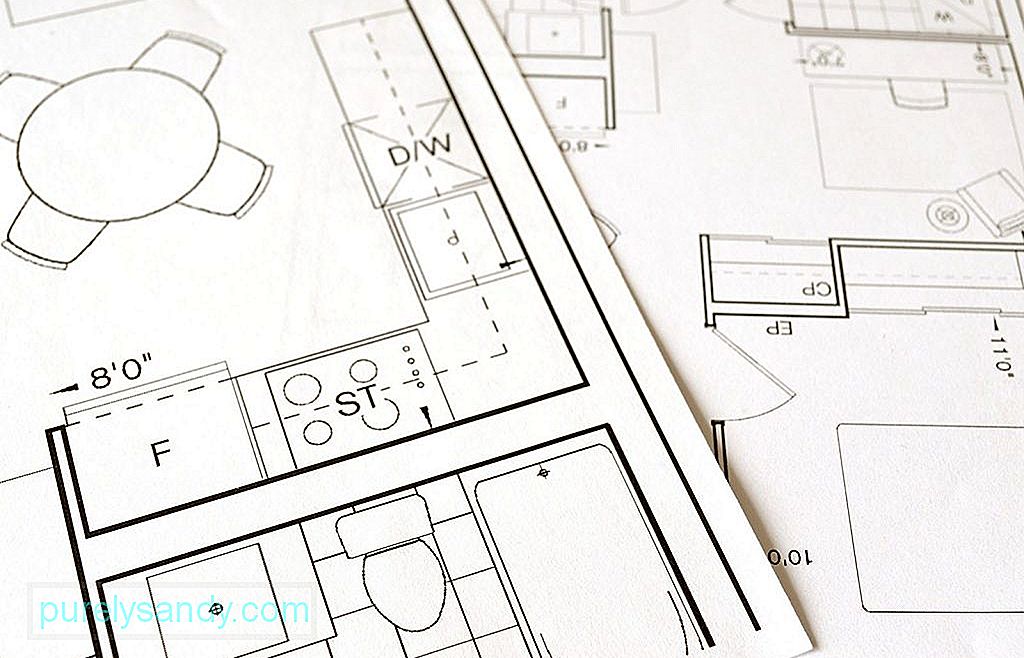
உங்கள் அறையில் வைஃபை சிக்னல் சற்று பயங்கரமானதாகத் தோன்றினால், நீங்கள் ஒரு புதிய இருப்பிடத்தைக் கண்டுபிடித்து நகர்த்த வேண்டுமா? உண்மையில் இல்லை. உங்களுக்கு பல விருப்பங்கள் உள்ளன. முதலில், உங்கள் திசைவியை உங்கள் வீட்டின் மைய இடத்திற்கு நகர்த்தலாம். பொதுவாக, திசைவிகள் தொலைபேசி இணைப்புகளில் செருகப்படுகின்றன, அவை பெரும்பாலும் உங்கள் வீடுகளின் நுழைவாயிலுக்கு அருகில் வைக்கப்படுகின்றன. எனவே, திசைவியை வேறொரு இடத்திற்கு நகர்த்த நீங்கள் திசைவி நீட்டிப்பு கேபிள்களைப் பெற வேண்டியிருக்கும். திசைவியை வேறொரு இடத்திற்கு நகர்த்த முடியாவிட்டால், இந்த உதவிக்குறிப்புகளைப் பின்பற்றுவதன் மூலம் நீங்கள் சிக்னலை மேம்படுத்தலாம்:
- உங்கள் திசைவியை எங்காவது உயரமாக வைக்கவும். திசைவியை உயர்த்துவது சில நேரங்களில் சமிக்ஞை வலிமையை அதிகரிக்கும்.
- திசைவியை வெளிப்புற சுவரிலிருந்து வைக்கவும். இல்லையெனில், சமிக்ஞையின் பாதி வெளிப்புறமாக இயக்கப்படலாம்.
- உங்கள் திசைவியை அலமாரியில் வைக்க வேண்டாம். அதை எதையாவது பின்னால் மறைக்க வேண்டாம். ஆமாம், இது உங்களுக்கு கவர்ச்சியாகத் தெரியவில்லை, ஆனால் அது எங்காவது தடைகள் இல்லாமல் இருக்க வேண்டும். நீங்கள் அதன் சமிக்ஞை வலிமையை மேம்படுத்த விரும்பினால் அதுதான்.

உங்கள் திசைவிக்கு ஆண்டெனாக்கள் உள்ளதா? ஆம் எனில், அவற்றை நீங்கள் சுட்டிக்காட்டினால் நல்லது. பலவீனமான இடத்தின் திசையை நோக்கி அவற்றை நீங்கள் சுட்டிக்காட்டலாம்.
நீங்கள் எந்த வெளிப்புற ஆண்டெனாக்களையும் காணவில்லை என்றால், வாய்ப்புகள் உள்ளன, உங்கள் திசைவி பல்வேறு திசைகளில் சமிக்ஞைகளை அனுப்பும் சர்வ திசை ஆண்டெனாக்களைக் கட்டமைத்துள்ளது.
மேலே குறிப்பிட்டபடி, உங்கள் வைஃபை நெட்வொர்க்கின் சமிக்ஞைகளைத் தடுக்கும் குறிப்பிட்ட பொருள்கள் வீட்டில் உள்ளன. இந்த பொருள்கள் மைக்ரோவேவ் ஓவன்கள், பேபி மானிட்டர்கள், புளூடூத் கேஜெட்டுகள் மற்றும் கம்பியில்லா தொலைபேசிகள். தேவதை விளக்குகள் மற்றும் மீன் தொட்டிகளும் வைஃபை சிக்னல்-சீர்குலைப்புகளாக கருதப்படுகின்றன. முடிந்தால், இந்த பொருட்களை திசைவியிலிருந்து நகர்த்தவும், அல்லது குறைந்தபட்சம் அவற்றை வேறு எங்காவது வைக்கவும், அதனால் அவை உங்களுக்கும் உங்கள் திசைவிக்கும் இடையில் இருக்காது.
7. உங்கள் திசைவியுடன் இணைக்கப்பட்டுள்ள அறியப்படாத சாதனங்களை அகற்று.உங்கள் வைஃபை இணைப்பை நீங்கள் மட்டும் பயன்படுத்துகிறீர்களா? மீண்டும் யோசி. உங்கள் வைஃபை இணைப்பைப் பகிர பிற சாதனங்கள் இருக்கலாம். இந்த அறியப்படாத சாதனங்களை அகற்றுங்கள், இதன் மூலம் நீங்கள் அனைத்து அலைவரிசையையும் விடுவித்து அதை நீங்களே பயன்படுத்தலாம். உங்கள் திசைவியின் இயல்புநிலை ஐபி முகவரியை அணுகுவதன் மூலம் உங்கள் வைஃபை நெட்வொர்க்குடன் பிற சாதனங்கள் இணைக்கப்பட்டுள்ளதைக் காணலாம். இதைச் செய்ய, நீங்கள் பொதுவாக உலாவியின் URL பட்டியில் 192.168.1.1 என தட்டச்சு செய்கிறீர்கள். அது வேலை செய்யவில்லை என்றால், திசைவியில் பட்டியலிடப்பட்டுள்ள ஐபி முகவரியைச் சரிபார்க்கவும் அல்லது உங்கள் ஐஎஸ்பியைக் கேளுங்கள்.
உங்கள் பக்கம் ஏற்றப்பட்டதும், உங்கள் திசைவிக்கு எத்தனை சாதனங்கள் இணைக்கப்பட்டுள்ளன என்பதைக் காணலாம். அவர்கள் 5GHz அல்லது 2.4GHz அதிர்வெண்ணைப் பயன்படுத்துகிறார்களா என்பதையும் நீங்கள் அறிவீர்கள்.
உங்கள் Wi-Fi உடன் இணைக்கப்பட்ட பல அறியப்படாத சாதனங்களை நீங்கள் கவனித்தால், அவற்றை நீக்குவது அல்லது துண்டிப்பது நல்லது.
உங்கள் திசைவியின் மென்பொருளை இப்போதெல்லாம் சரிபார்க்க முடிந்தால் நன்றாக இருக்கும். இது புதுப்பிக்கப்பட்டுள்ளதா என்பதை உறுதிப்படுத்தவும். பெரும்பாலான சந்தர்ப்பங்களில், புதுப்பிப்பு தானாகவே நிகழ்கிறது, ஆனால் மென்பொருள் இடைமுகத்தில் அமைந்துள்ள மேம்படுத்தல் பொத்தானை அழுத்துவதன் மூலமும் அதை கைமுறையாக செய்யலாம்.
9. 5GHz அலைவரிசைக்கு மாறவும்.இன்று பெரும்பாலான திசைவிகள் 2.4GHz அல்லது 5GHz அலைவரிசையில் இயங்க முடியும். 2.4GHz அலைவரிசை மூலம் இணைக்கப்பட்ட சாதனங்களின் கீழ் உங்கள் மேக் பட்டியலிடப்பட்டிருந்தால், 5GHz க்கு மாறுவது விஷயங்களை விரைவுபடுத்தக்கூடும். இது உங்களுக்கு வேகமான வேகத்தை அளிக்க வாய்ப்புள்ளது, ஏனெனில் இது அதிக தரவை மாற்றும். துரதிர்ஷ்டவசமாக, 2.4GHz இலிருந்து 5GHz க்கு மாறுவது எளிதான சாதனையல்ல. ஆனால் நீங்கள் வற்புறுத்தினால், நீங்கள் செய்ய வேண்டியது இங்கே:
- சஃபாரி திறந்து URL பட்டியில் உங்கள் திசைவியின் ஐபி முகவரியை தட்டச்சு செய்வதன் மூலம் உங்கள் திசைவியின் மைய மேலாளரை அணுகவும்.
- மேம்பட்ட அமைப்புகள்.
- 2.4GHz மற்றும் 5GHz அலைவரிசைகளை வெவ்வேறு பெயர்களைக் கொண்டு பிரிக்கவும். இதைச் செய்வது உங்கள் வைஃபை உடன் இணைக்கப்பட்ட பிற கேஜெட்களின் இணைப்பை இழக்கக்கூடும் என்பதை நினைவில் கொள்க.
- உங்கள் மேக்கில், கணினி விருப்பத்தேர்வுகள் & gt; நெட்வொர்க் & ஜிடி; மேம்பட்ட . எல்லா நேரங்களிலும் விருப்பம். உங்கள் வீடு தடிமனான சுவர்களால் சூழப்பட்டிருந்தால், 5GHz அதிர்வெண்ணின் அலைநீளங்கள் சுவர்களில் ஊடுருவ முடியாமல் போகலாம், இதன் விளைவாக இணைய வேகம் குறைகிறது. 10. உங்கள் சேனலை மாற்றுவதைக் கருத்தில் கொள்ளுங்கள்.
உங்கள் அயலவர்களும் உங்கள் வைஃபை இணைப்பைப் போலவே அதே சேனலையும் பயன்படுத்துகிறார்கள் என்பதை நீங்கள் கண்டறிந்தால், விஷயங்களைச் சிறிது வேகப்படுத்த, கூட்ட நெரிசலான சேனலுக்கு மாறலாம். மேக் மூலம், அருகிலுள்ள நெட்வொர்க்குகள் எந்த சேனலில் ஒளிபரப்பப்படுகின்றன என்பதை எளிதாகக் காணலாம். கீழே உள்ள படிகளைப் பின்பற்றவும்:
- உங்கள் மேக்கின் திரையில் வைஃபை ஐகானைக் கிளிக் செய்யும் போது விருப்பம் / ALT பொத்தானைப் பிடிக்கவும்.
- வயர்லெஸ் கண்டறிதலைத் திறக்கவும்.
- மெனுவுக்குச் சென்று சாளரத்தைத் தேர்ந்தெடுக்கவும் - & gt; ஸ்கேன்.
- இப்போது, உங்கள் அயலவர்கள் எந்த சேனல்களைப் பயன்படுத்துகிறார்கள் என்பதை நீங்கள் தீர்மானிக்க முடியும்.
உங்கள் திசைவி வலுவான சேனலுக்கு மாற ஊக்குவிக்க, நீங்கள் அதை அணைக்க முடியும் மீண்டும். உங்கள் திசைவி ஒரு இணைப்பை நிறுவும் போதெல்லாம், அது தானாகவே வலுவான சமிக்ஞையுடன் சேனலைத் தேர்ந்தெடுக்கும்.
11. புதிய திசைவியைப் பெறுங்கள். உங்கள் திசைவி பழையதாகவும் காலாவதியானதா? புதியதாக மாற வேண்டிய நேரம் இது. அனைத்து திசைவிகளும் இயங்குகின்றன மற்றும் 802.11 எனப்படும் தரத்தின் அடிப்படையில் பெயரிடப்பட்டுள்ளன. பழைய பதிப்புகள் 802.11 கிராம் என அறியப்பட்டாலும், தற்போதைய ரவுட்டர்கள் 802.11ac வகை என அழைக்கப்படுகின்றன.
உங்கள் திசைவி பழையதாகவும் காலாவதியானதா? புதியதாக மாற வேண்டிய நேரம் இது. அனைத்து திசைவிகளும் இயங்குகின்றன மற்றும் 802.11 எனப்படும் தரத்தின் அடிப்படையில் பெயரிடப்பட்டுள்ளன. பழைய பதிப்புகள் 802.11 கிராம் என அறியப்பட்டாலும், தற்போதைய ரவுட்டர்கள் 802.11ac வகை என அழைக்கப்படுகின்றன. உங்கள் திசைவி இன்னும் 802.11 கிராம் வகையாக இருந்தால், 802.11ac வகையைப் பெற நாங்கள் மிகவும் பரிந்துரைக்கிறோம். புதிய திசைவி மல்டி பயனர்-பல உள்ளீட்டு பல வெளியீடு போன்ற சிறந்த அம்சங்களைக் கொண்டுள்ளது, இது அலைவரிசையை குறைக்காமல் வெவ்வேறு சாதனங்களுக்கு ஒரே நேரத்தில் பல தரவு ஸ்ட்ரீம்களை அனுப்பவும் பெறவும் உதவுகிறது. அது ஒருபுறம் இருக்க, இந்த திசைவி பீம்ஃபார்மிங் திறன் கொண்டது, இது ஒரு திசைவி அதன் வைஃபை சிக்னலை ஒரு குறிப்பிட்ட வைஃபை-இயக்கப்பட்ட சாதனத்தை நோக்கி செலுத்த அனுமதிக்கிறது.
இப்போது, 802.11ac வகை திசைவி பெறுவது குறித்து உங்களுக்கு இன்னும் நம்பிக்கை இல்லை என்றால், இந்த காரணம் உங்கள் மனதை மாற்றக்கூடும். இதுபோன்ற திசைவி மூலம், நீங்கள் நாள் முழுவதும் வீடியோக்களை ஸ்ட்ரீம் செய்யலாம், ஏனெனில் இது வீடியோ இடையகத்தைத் தணிக்கும், எனவே அவை ஏற்றப்படும் வரை காத்திருக்காமல் வீடியோக்களைப் பார்க்கலாம். புதிய திசைவியைப் பெற நீங்கள் முடிவு செய்வதற்கு முன், உங்கள் மேக் அதை ஆதரிக்கிறதா என்று சரிபார்க்கவும். ஆப்பிள் மெனுவுக்குச் சென்று இந்த மேக் பற்றி & gt; கணினி அறிக்கை & gt; வைஃபை . உங்கள் மேக் மூலம் ஆதரிக்கப்படும் அனைத்து திசைவிகளையும் சரிபார்க்கவும், எடுத்துக்காட்டாக, 802.11 a / b / g / n / ac.
மூலம், புதிய திசைவி பெற கணினி கடைக்கு விரைந்து செல்ல வேண்டாம். முதலில் உங்கள் ISP ஐ தொடர்புகொள்வது நல்லது. சில நேரங்களில், அவர்கள் உங்களுக்கு புதிய கட்டணத்தை குறைந்த கட்டணத்தில் வழங்கலாம், அல்லது நீங்கள் அவர்களுடன் சிறிது நேரம் இருந்தால், அவர்கள் உங்கள் திசைவியை இலவசமாக புதுப்பிக்கலாம்.
12. உங்கள் மேக்கைப் பாதுகாக்கவும்.உங்கள் வைஃபை நெட்வொர்க்குடன் யாரும் இணைக்கவில்லை என்றாலும், உங்கள் இணைப்பு பாதுகாப்பானது என்பதை உறுதிப்படுத்த வேண்டும். WPA2 கடவுச்சொல்லைப் பயன்படுத்தி நீங்கள் அதை அடையலாம். வயர்லெஸ் கண்டறிதல் க்குச் சென்று இதை அமைக்கலாம் & gt; சாளரம் & ஜிடி; ஸ்கேன் பின்னர் பாதுகாப்பைச் சரிபார்க்கவும்.
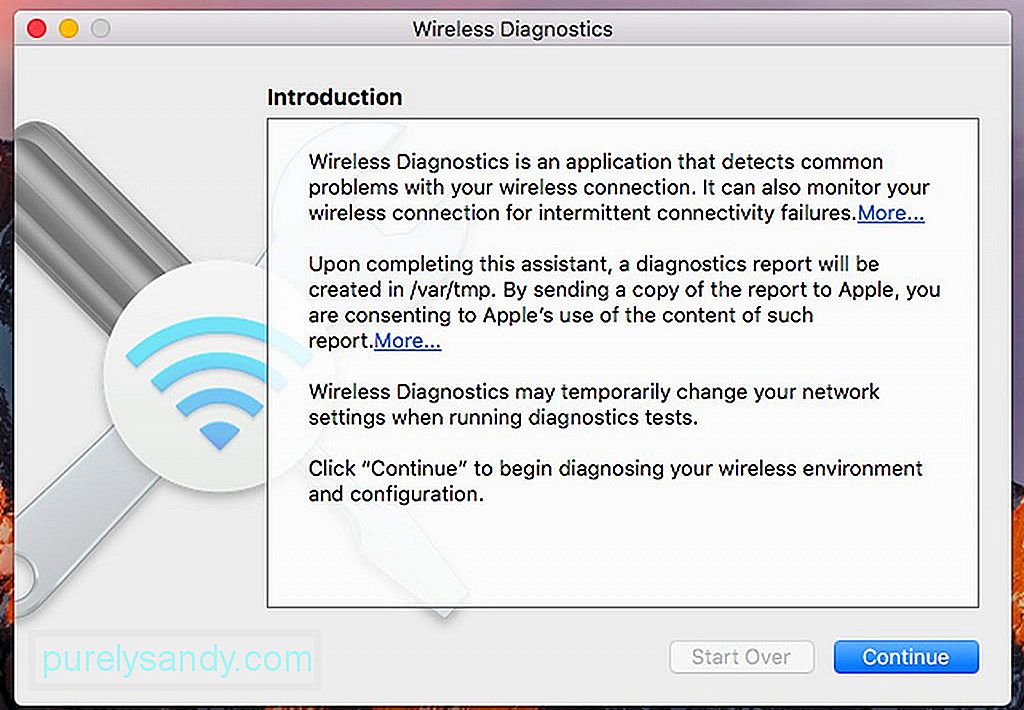
உங்கள் நெட்வொர்க்கைப் பாதுகாப்பதற்கான மற்றொரு வழி க்ளோக்கிங் மூலம். உங்கள் நெட்வொர்க்கின் பெயரை பொதுவில் ஒளிபரப்பாததன் மூலம் மறைக்க இது உங்களை அனுமதிக்கிறது. இந்த முறையின் ஒரே தீங்கு என்னவென்றால், அதை கைமுறையாக இணைக்க நெட்வொர்க்கை நீங்கள் சேர்க்க வேண்டும்.
13. வைஃபை பூஸ்டர்களைப் பயன்படுத்தவும்.தடிமனான சுவர்கள் போன்ற சில காரணிகளால் உங்கள் வைஃபை இணைப்பு குறைவாக இருந்தால், நீங்கள் வைஃபை பூஸ்டர் அல்லது வைஃபை நீட்டிப்பைப் பயன்படுத்தலாம். இந்த சாதனங்கள் மூலம், நீங்கள் வயர்லெஸ் சிக்னல்களைப் பிடித்து அவற்றை மீண்டும் ஒளிபரப்பலாம். நீங்கள் மாடிக்கு மற்றும் உங்கள் திசைவி கீழே இருந்தால், வைஃபை நெட்வொர்க்குடன் இணைக்க உங்களுக்கு சிரமமாக இருந்தால், வைஃபை சிக்னல் பூஸ்டர் குறிப்பாக எளிது. அதை உங்களுக்கு அருகிலுள்ள ஒரு கடையில் செருகினால், நீங்கள் இனி Wi-Fi உடன் இணைப்பதில் சிரமப்பட மாட்டீர்கள்.
வைஃபை நீட்டிப்பைப் பயன்படுத்துவதில் உள்ள ஒரே சிக்கல் என்னவென்றால், அது பலவீனமான வைஃபை இடத்தில் வைக்கப்பட்டால், வெளியே தள்ளப்படும் சமிக்ஞையும் பாதிக்கப்படக்கூடியதாக இருக்கும். வைஃபை பூஸ்டர் அல்லது வைஃபை நீட்டிப்பு கிடைக்கவில்லை என்றால், நீங்கள் பவர்லைன் அடாப்டரைப் பயன்படுத்தலாம். இந்த தொழில்நுட்பம் உங்கள் இருக்கும் வீட்டு மின் வயரிங் அமைப்பின் உதவியுடன் வீட்டு வலையமைப்பை உருவாக்க உங்களை அனுமதிக்கிறது. உங்கள் திசைவிக்கு அருகிலுள்ள ஒரு கடையின் பவர்லைன் அடாப்டரை நேரடியாக செருகவும், ஈத்தர்நெட் கேபிளைப் பயன்படுத்தி அதை உங்கள் திசைவியுடன் இணைக்கவும். மற்றொரு அறையில், நீங்கள் வழக்கமாக உங்கள் நேரத்தை வலையில் உலாவும்போது, மற்றொரு பவர்லைன் அடாப்டரை செருகவும். வைஃபை இயக்கப்பட்டிருந்தால், ஈத்தர்நெட் கேபிளைப் பயன்படுத்தி அல்லது வைஃபை வழியாக அதை இணைக்க முடியும்.
உங்கள் வீட்டில் யாராவது எப்போதும் உங்கள் இணைய அலைவரிசையை உட்கொண்டால் பவர்லைன் அடாப்டர் உங்கள் சிறந்த வழி. YouTube அல்லது நெட்ஃபிக்ஸ் இல் கேமிங் அல்லது ஸ்ட்ரீமிங் வீடியோக்கள்.
14. ஒரு டின் ஃபாயில் அல்லது உலோகத்தின் பிற துண்டுகளைப் பயன்படுத்தவும்.உங்கள் வைஃபை திசைவியின் சமிக்ஞையை அதிகரிக்க மற்றொரு வழி ஒரு தகரம் படலம் பயன்படுத்துவது. சிறந்த முடிவுகளுக்கு எங்களால் உத்தரவாதம் அளிக்க முடியாது என்றாலும், முயற்சி செய்வது மதிப்பு.
உலோகம் ஒரு வைஃபை சிக்னலை பிரதிபலிக்க முடியும் என்று அறிவியல் கூறுகிறது. எனவே, சமிக்ஞையை உங்களிடம் சுட்டிக்காட்ட ஏன் உலோகத்தைப் பயன்படுத்தக்கூடாது? திசைவியின் ஆண்டெனாவை ஒரு தகரம் படலம் கொண்டு போர்த்தி, என்ன நடக்கிறது என்று பாருங்கள். நீங்கள் விரைவான இணைப்பை அனுபவித்தால், சிறந்தது. இல்லையெனில், நீங்கள் முதலில் உங்கள் திசைவியை மீட்டமைக்க வேண்டியிருக்கலாம்.ஒரு தகரம் படலம் கிடைக்கவில்லை என்றால், நீங்கள் ஒரு வளைந்த உலோகத்தைப் பயன்படுத்தி உங்கள் திசைவிக்கு பின்னால் வைக்கலாம். இது ஒரு குளிர்பான கேனாக இருக்கலாம், அது மேலிருந்து கீழாக வெட்டப்படுகிறது. உங்கள் விரல்களை காயப்படுத்தாமல் கவனமாக இருங்கள்.
15. தேவையற்ற பயன்பாடுகள், நிரல்கள் மற்றும் தாவல்களை மூடு.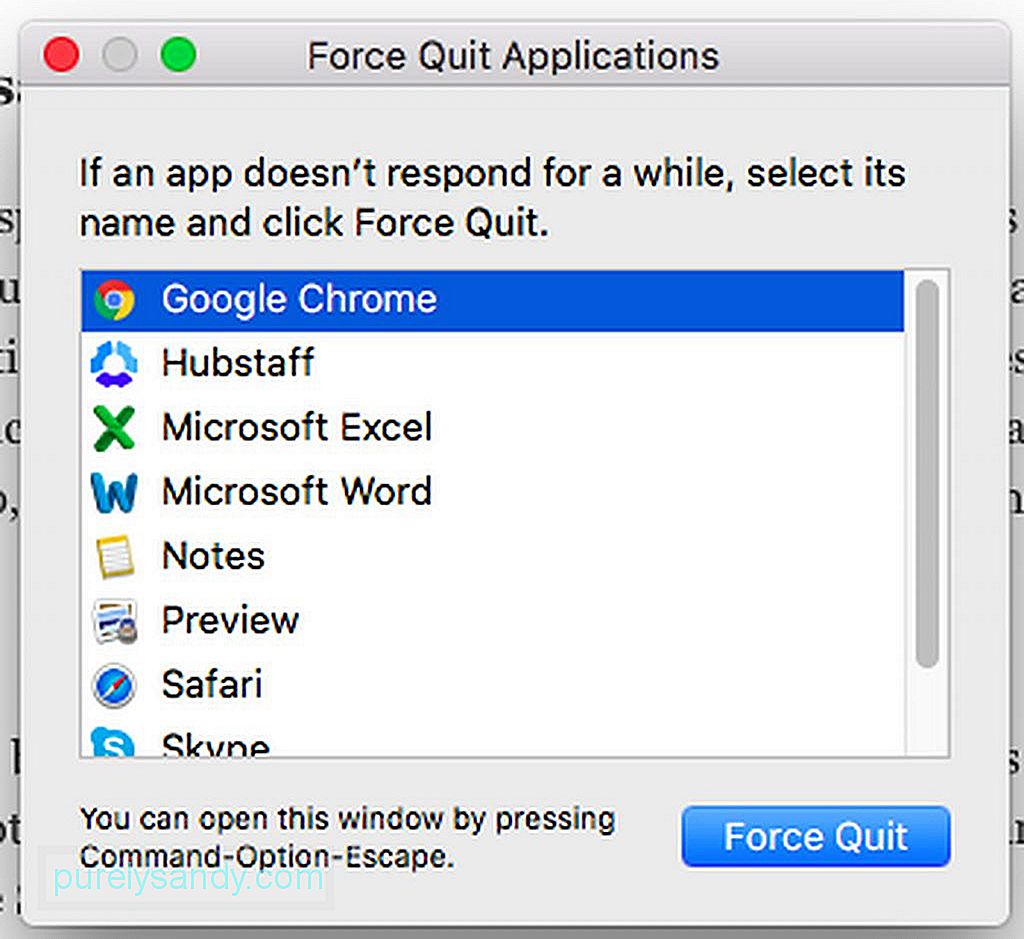
உங்கள் இணைய வேகம் மெதுவாக இருப்பதற்கான ஒரு காரணம், இணையத்துடன் இணைக்கப்பட்ட டஜன் கணக்கான பயன்பாடுகள் மற்றும் நிரல்கள் பின்னணியில் இயங்குகின்றன. எடுத்துக்காட்டாக, ஸ்கைப், சஃபாரி, ட்விட்டர் மற்றும் பேஸ்புக் ஆகியவை தொடர்ந்து இணையத்துடன் இணைக்கப்பட்டு புதுப்பிப்புகளைப் பெறவும் ஒத்திசைக்கவும் செய்கின்றன. ICloud இன் அறிமுகத்துடன், மேலும் அதிகமான பயன்பாடுகள் உங்கள் அலைவரிசையை தொடர்ந்து பயன்படுத்துகின்றன. எனவே, உங்களுக்கு தேவையான பயன்பாடுகளைத் திறப்பது மட்டுமே நல்லது.
16. சஃபாரிகளை மேம்படுத்துங்கள்.மேக் பயனர்களுக்கு கிடைக்கக்கூடிய சிறந்த உலாவிகளில் சஃபாரி ஒன்றாக இருந்தாலும், அதை சுத்தம் செய்யவும், உகந்ததாக்கவும், நன்றாக இயங்க வைக்க மீட்டமைக்க வேண்டிய நேரமும் வருகிறது. சஃபாரியை அதிகரிக்க பின்பற்ற வேண்டிய படிகள் இங்கே:
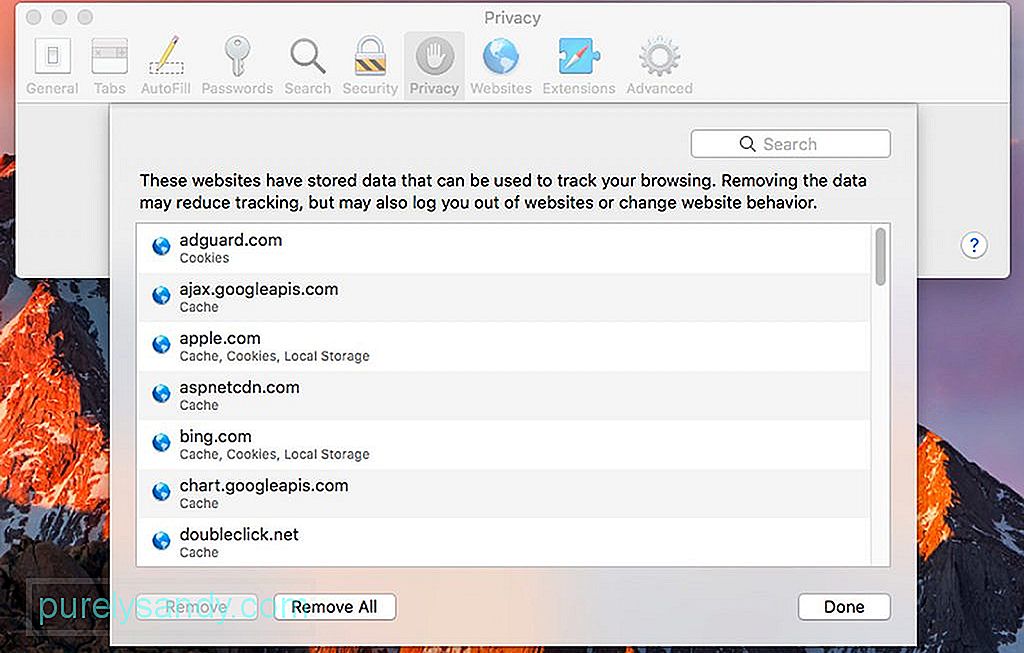
- சஃபாரி மெனுவுக்குச் செல்லவும்.
- விருப்பத்தேர்வுகள் & ஜி.டி. ; தனியுரிமை & ஜிடி; வலைத்தள தரவை நிர்வகிக்கவும் & gt; அனைத்தையும் அகற்று .
- சஃபாரி மெனுவுக்குச் சென்று வரலாற்றை அழிக்க கிளிக் செய்வதன் மூலம் உங்கள் உலாவியின் வரலாற்றை அழிக்கவும். <
- சஃபாரி நீட்டிப்புகளை முடக்க, சஃபாரி மெனு & gt; விருப்பத்தேர்வுகள் & ஜிடி; நீட்டிப்புகள் . நீங்கள் முடக்க விரும்பும் நீட்டிப்புகளைத் தேர்ந்தெடுக்கவும் அல்லது அவை அனைத்தையும் சரிபார்க்கவும்.
நீங்கள் வேகமான இணைய இணைப்பை விரும்பினால், பிரீமியம் இணைய சேவை தொகுப்புக்கு மேம்படுத்துவதே நாங்கள் தரக்கூடிய மிக தெளிவான ஆலோசனை. உங்கள் இணைய சேவை 1 Mbps க்கு மட்டுமே வரையறுக்கப்பட்டிருந்தால், Wi-Fi பூஸ்டர்களைப் பயன்படுத்துவதில் அல்லது அந்த உள்ளமைவுகள் அனைத்தையும் செய்வதில் எந்த அர்த்தமும் இல்லை.
உங்கள் இருப்பிடத்தைப் பொறுத்து, 20, 50 அல்லது 100 Mbps வைத்திருப்பது நேரடியானது இணைப்பு. இது மிக விரைவானது, சில நிமிடங்களில் நீங்கள் திரைப்படங்களைப் பதிவிறக்கலாம். இந்த இணைய சேவை தொகுப்புகளைப் பற்றி மேலும் அறிய, உங்கள் இணைய சேவை வழங்குநரின் பிரதிநிதியுடன் பேசுங்கள். உங்கள் தற்போதைய ISP இன் வேகமான இணைய சேவை தொகுப்புக்கு நீங்கள் குழுசேர்ந்திருந்தால், வேகமான இணைய வேகத்தை வழங்கக்கூடிய மற்றொரு ISP ஐ கண்டுபிடிப்பதே உங்கள் சிறந்த வழி.
18. உங்கள் மேக்கை சுத்தம் செய்யுங்கள்.பல பயன்பாடுகள் உங்கள் மேக்கை சுத்தம் செய்து அதன் வேகத்தை அதிகரிக்கும் என்று உறுதியளிக்கின்றன. சுவாரஸ்யமாக, அவர்களில் பெரும்பாலோர் உங்கள் வைஃபை இணைப்பை சற்று விரைவாக மாற்ற மறைமுகமாக உதவலாம், குறிப்பாக அவர்கள் சஃபாரியின் புக்மார்க்குகள், வரலாறு மற்றும் தற்காலிக சேமிப்பை அழித்தால். உங்கள் வட்டு இடத்தை சுத்தம் செய்து உங்கள் நினைவகத்தை அழிக்கும் மூன்றாம் தரப்பு பயன்பாடுகள் உங்கள் இணைய வேகத்தை அதிகரிக்கவும் உதவக்கூடும்.
மேக் பழுதுபார்க்கும் பயன்பாடு நாங்கள் பரிந்துரைக்கக்கூடிய சிறந்த பயன்பாடுகளில் ஒன்றாகும். இந்த பயன்பாட்டின் மூலம், உலாவிகள், கண்டறியும் பதிவுகள் மற்றும் உடைந்த பதிவிறக்கங்கள் ஆகியவற்றால் உருவாக்கப்பட்ட அனைத்து வகையான குப்பை - கேச் கோப்புகளிலிருந்து உங்கள் மேக் இலவசம் என்பதை உறுதிப்படுத்தலாம். புதிய செயல்முறைகளுக்கு வழிவகுக்கும் மற்றும் உங்கள் மேக் இயக்கத்தை விரைவாக மேம்படுத்த உங்கள் ரேமை அழிக்கவும் இது உதவுகிறது.
19. ஈத்தர்நெட் கேபிளைப் பயன்படுத்தி இணையத்துடன் இணைக்கவும்.
இணையத்துடன் இணைக்க மிகவும் வசதியான வழி வைஃபை மூலம். மீண்டும், ஈத்தர்நெட் கேபிள் மூலம் உங்கள் திசைவிக்கு நேரடியாக இணைப்பது விரைவான இணைப்பை வழங்கும். எங்களை நம்புங்கள்; ஈத்தர்நெட் கேபிள் கொடுக்கும் வேகத்தை வைஃபை அடைய முடியாது, ஏனெனில் அது சமிக்ஞை இழப்பை அனுபவிக்கும். ஈத்தர்நெட் கேபிள் வழியாக உங்கள் மேக்கை இணையத்துடன் இணைக்க, ஈத்தர்நெட் கேபிளை திசைவி மற்றும் உங்கள் மேக்கில் செருகவும். இறுதியில், நீங்கள் ஒரு குறிப்பிடத்தக்க வேக ஊக்கத்தைக் காண்பீர்கள்.
20. உங்கள் இணைய சேவை வழங்குநரை அழைக்கவும்.மேலே உள்ள எங்கள் எல்லா உதவிக்குறிப்புகளையும் நீங்கள் ஏற்கனவே முயற்சித்திருந்தால், உங்கள் இணைய இணைப்பு இன்னும் மெதுவாக இருந்தால், உங்கள் இணைய சேவை வழங்குநரை அழைக்க விரும்பலாம். சிக்கல் அவற்றின் முடிவில் இருக்கலாம், எனவே உங்கள் திசைவியில் எதையும் செய்வது அதை சரிசெய்யாது. பெரும்பாலும், அவர்களின் தொழில்நுட்ப வல்லுநர்கள் ஏற்கனவே சிக்கலைத் தீர்க்க வேலை செய்கிறார்கள். இப்போது, உங்கள் ISP உங்கள் மெதுவான இணையத்துடன் எதையும் செய்ய முடியாவிட்டால் அல்லது அவர்களின் வாடிக்கையாளர் சேவையில் நீங்கள் மகிழ்ச்சியடையவில்லை என்றால், புதிய ISP க்கு சந்தா செலுத்துவதை நீங்கள் கருத்தில் கொள்ள வேண்டிய நேரம் இது. உங்கள் நண்பர்கள் மற்றும் சக ஊழியர்களிடமிருந்து பரிந்துரைகளைக் கேட்டு, உங்கள் தேவைகளின் அடிப்படையில் தேர்வு செய்யுங்கள்.
முடிவுஅதுதான்! உங்கள் இணைய இணைப்பை முன்னெப்போதையும் விட விரைவாக மாற்ற எங்கள் உதவிக்குறிப்புகள் உதவியுள்ளன என்று நாங்கள் நம்புகிறோம். மெதுவான இணைய இணைப்பில் சிக்கல் ஏற்படுவதைத் தடுக்க உங்கள் மேக்கில் வழக்கமான பராமரிப்பு மற்றும் சோதனைகளைச் செய்வதை உறுதி செய்வதே எங்கள் கடைசி ஆலோசனையாகும். எல்லாவற்றிற்கும் மேலாக, நாங்கள் தொடர்ந்து இணைந்திருப்பதை நோக்கமாகக் கொண்டுள்ளோம், இல்லையா?
YouTube வீடியோ: உங்கள் மேக்கைப் பயன்படுத்தும் போது வைஃபை சிக்னல்களை எவ்வாறு மேம்படுத்துவது
08, 2025

